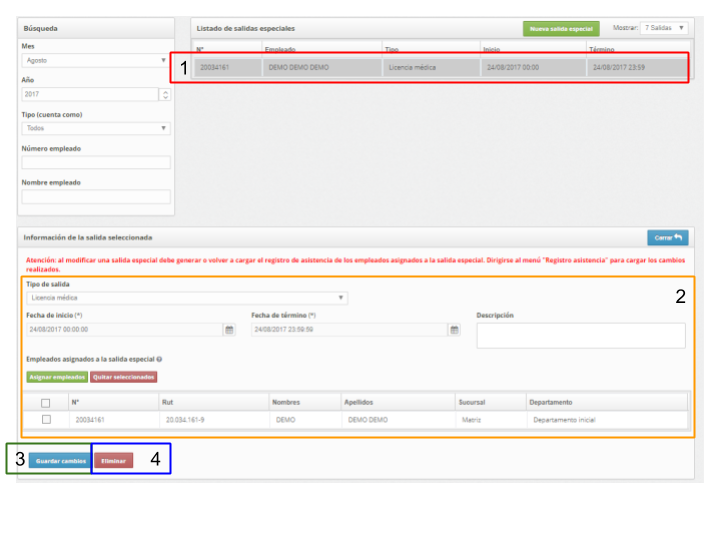Salida especial
Vídeo guía salida especial

Información general
Las salidas especiales son intervalos de tiempo en los que un empleado no se encuentra en su lugar de trabajo, por ejemplo: salidas a terreno, licencias médicas, vacaciones, y otros. Según el tipo asignado, la salida especial se comportará de una manera específica, al momento de realizar un cálculo de horas.
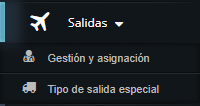
Tipos de salida especial
Se pueden crear varios tipos de salida especial, dependiendo de las necesidades de la compañía. Cada salida especial posee un atributo que indica qué acción tomar en el momento de calcular las horas de trabajo :
Trabajado: El sistema cuenta el espacio entre el inicio y el término de la salida como trabajado, sin importar que exista un horario o una marcación. Si la salida especial se encuentra dentro de horario (entre entrada y salida ) este tiempo se contará como trabajado normal, en cambio, si se encuentra fuera de horario, este tiempo será contado como extra.
Ejemplo: Salida a terreno.
No trabajado: Si existe un horario, marcación fuera de turno ó jornada de turno flexible que intersecta con una salida especial contada como no trabajada, el sistema contará este espacio de tiempo como si no se ha trabajado (sólo el espacio entre entrada y salida ) .
Ejemplo: Inasistencia por enfermedad, sin licencia médica.
Trabajado en horario: Si existe un horario, marcación fuera de turno ó jornada de turno flexible que intersecta con una salida especial contada como trabajada en horario, el sistema contará el espacio de tiempo como trabajado. La diferencia entre la salida especial contada como trabajada y trabajada en horario, es que la última sólo toma en cuenta el tiempo entre entrada y salida (para un turno con horarios) o registro de entrada y registro de salida (para un turno flexible).
Además, puede configurar si este tipo de salida trabajado en horario contará contará como vacaciones , marcando la opción necesaria. Los tipos de salida especial con vacaciones activado, se identificarán con [V].
Licencia médica: Utilizado para justificar a un empleado que presenta licencia médica. Las salidas especiales de éste tipo siempre son asignadas desde las 00:00:00 Hrs. del día de inicio hasta las 23:59:59 del día de término. Al realizar el cálculo de horas, cuando existe una salida especial de éste tipo, el sistema no toma en cuenta el horario, horas de trabajo (turno flexible) ó marcaciones realizadas durante ese día (Excepto días marcados como festivos ).
Crear tipo de salida especial
- 1
- Presione "Nuevo"
- 2
- En la ventana emergente, ingrese el nombre, descripción, y seleccione el tipo de comportamiento de las salidas en el cálculo. Además, seleccione el color con el que identificará las salidas especiales del nuevo tipo en el calendario.
- 3
- Presione "Guardar"
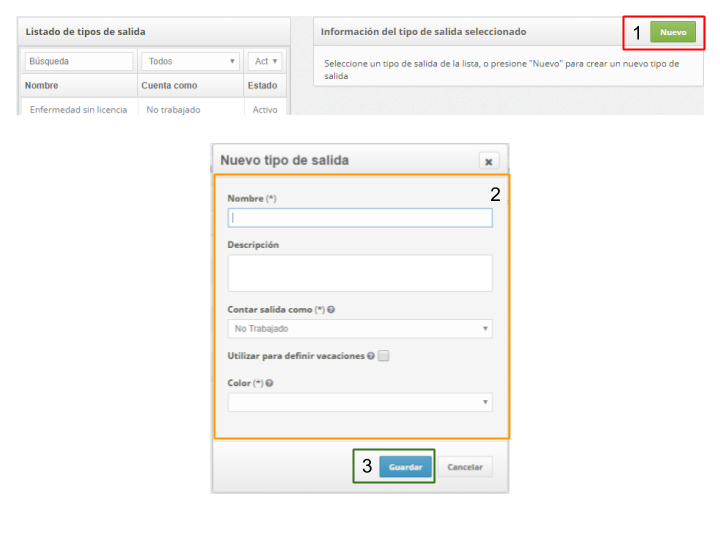
Modificar tipo de salida especial
- 1
- Seleccione un tipo de salida especial de la lista.
- 2
- Modifique los campos necesarios.
- 3
- Presione "Guardar Cambios".
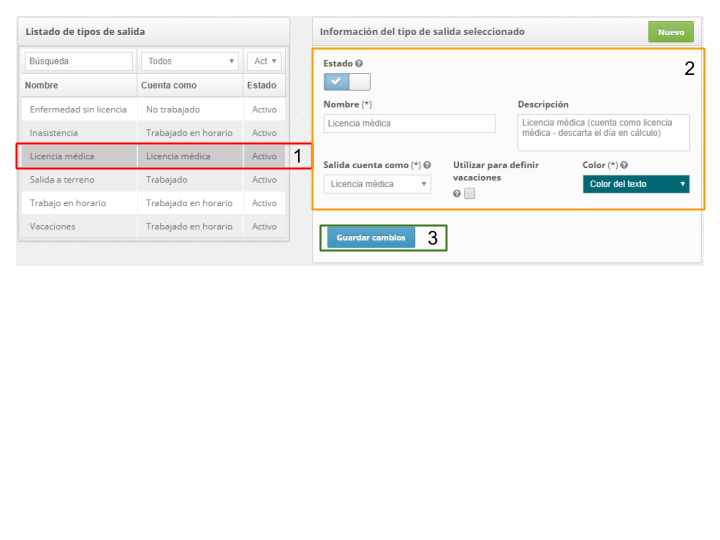
Crear nueva salida especial
- 1
- Presione “Nueva salida especial”, o haga click en el día correspondiente en el calendario.
- 2
- En pantalla emergente, seleccione el tipo de salida y fecha-hora de inicio-término (para tipo Licencia médica, Inasistencia o tipo trabajado en horario con vacaciones activado, el sistema automáticamente configura la hora de inicio a las 00:00 y la hora de término a las 23:59).
- 3
- Presione “+” para abrir la ventana de selección de empleados, una vez seleccionados los empleados, presione “Cargar”. Si no seleccionó a los empleados correctos, vuelva a abrir la ventana de selección de empleados, y presione “Limpiar todo”.
- 4
- Una vez seleccionado los empleados, presione "Guardar" .
(*) No pueden intersectar 2 salidas en el tiempo, para un mismo empleado.
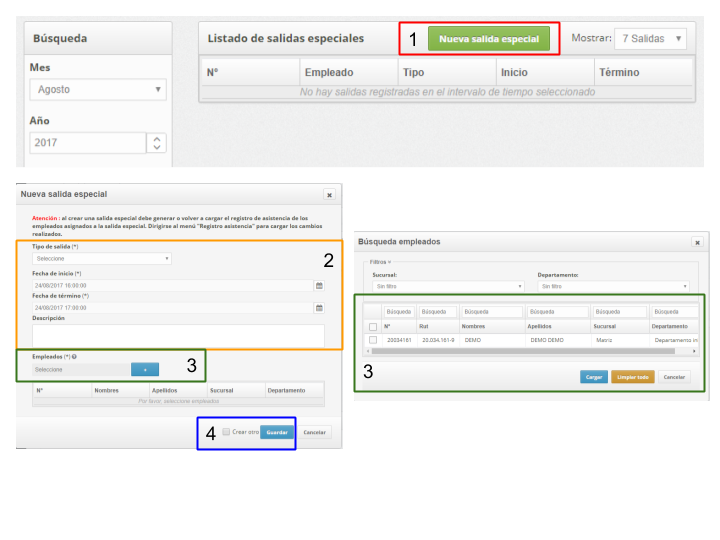
Modificar salida especial
- 1
- Seleccione una salida especial desde la lista, o haga click en una salida del calendario. Automáticamente se mostrará la información correspondiente.
- 2
- Modifique los campos que desea actualizar. Además puede “Agregar empleados” o “Quitar seleccionados”(*).
- 3
- Presione “Asignar empleado” para abrir la ventana de selección de empleados, una vez seleccionados los empleados, presione “Cargar”. Si no seleccionó a los empleados correctos, vuelva a abrir la ventana de selección de empleados, y presione “Limpiar todo”.
- 4
- Una vez seleccionado los empleados, presione "Guardar". Para eliminar presione "Eliminar".
(*) Si se quitan todos los empleados de la salida seleccionada, ésta se eliminará automáticamente.